Moje ustawienia w Preferencjach Systemowych macOS Big Sur
Przy każdej wersji macOS starałem się wrzucać podsumowanie moich ustawień w Preferencjach Systemowych, szczególnie wtedy, gdy coś nowego się pojawiało lub wprowadzałem coś nowego do swojego workflow. Big Sur pod wieloma względami się mocno zmienił, więc czas ponownie sprawdzić, jakie opcje tam poklikałem.
Preferencje Systemowe / System Preferences
Interfejs macOS-a mam ustawiony w języku angielskim, bo język polski równie dobrze mógłby być dla mnie greckim, ale będę starał się zapisywać odpowiednie nazwy w obu językach.
General / Ogólne
[twenty20 img1=”148220″ img2=”148219″ offset=”0.5″]
Kluczową sprawą jest dla mnie wyłączenie funkcji zmieniającej kolory okien w zależności od tła, z jakiego korzystamy. Należy w tym celu odznaczyć opcję Allow wallpaper tinting in windows / Zezwalaj na zabarwianie okien tapetą, czyli opcją piątą od góry.
W dolnej części tego panelu bardzo istotne są też pozycje Ask to keep changes when closing documents / Pytaj czy zapisać zmiany podczas zamykania dokumentów oraz Close windows when quitting an app / Zamknij okna podczas zamykania aplikacji. Po odznaczeniu obu tych opcji, aplikacja zachowuje otwarte dokumenty, więc jeśli ją ponownie otworzymy po zamknięciu, będzie w tym samym stanie, w którym ją zamknęliśmy. Dodatkowo zamykane pliki są automatycznie zapisywane.
Dock & Menu Bar / Dock i Pasek Menu
Nowy Control Centre w Big Sur można zmieniać i dostosowywać do własnych potrzeb, co gorąco polecam. Pamiętajcie też, że można wziąć sekcję z powyższego okna i przeciągnąć ją na pasek menu, np. Sound / Dźwięk, jeśli chcemy mieć do czegoś jeszcze szybszy dostęp.
Opcje do jego konfiguracji znajdziecie w zakładce Dock & Menu Bar / Dock i Pasek Menu. Warto przejrzeć każdą funkcję i chwilę „pobawić się”, eksperymentując z tym, co nam odpowiada lub nie.
Przykładowo, oto mój obecny pasek menu (jego prawa strona), gdzie z natywnych menuletów mam jedynie (od prawej) zegar, Centrum Sterowania, ikonkę baterii z procentami, Wi-Fi i Input menu (dostępny w Keyboard / Klawiatura → Input Sources / Źródła → Show Input menu in menu bar / Pokaż menu wprowadzania w pasku menu). Resztę wywaliłem do Control Centre, bo nie potrzebuję ich na co dzień.
Mission Control
W zakładce Mission Control najważniejszą pozycją, jest odznaczona pierwsza opcja, o której już pisałem osobny artykuł, dzięki czemu kolejność naszych Spaces się nie zmienia.
W przypadku mojego MacBooka Pro, Hot Corners mam ustawione zgodnie z powyższym obrazkiem. Osobom, które często je niechcący wyzwalają, polecam dodać konieczność przytrzymania modyfikatora, np. Command lub Option, aby wyzwolić dany róg.
Notifications / Powiadomienia
W Notifications / Powiadomienia najważniejsze opcje dla mnie to automatycznie uruchamiający się tryb Do Not Disturb / Nie przeszkadzaj w określonych godzinach oraz również wtedy, gdy podłączę do komputera projektor lub mam włączony mirroring. Nauczyłem się tego bardzo szybko, po tym jak cała sala zobaczyła SMS-a od mojej żony z ❤️.
Users & Groups / Użytkownicy i Grupy
W tej sekcji Preferencji Systemowych znajdziecie dwie istotne rzeczy. Po pierwsze, jest to lista aplikacji, które automatycznie uruchamiają się wraz z systemem (dodatkowe znajdziecie w folderach ~/Library/LaunchAgents, /Library/LaunchAgents i /Library/LaunchDaemons.)
Skoro już tutaj jesteście, to warto upewnić się, że opcja Automatic login / Automatyczne logowanie jest wyłączona.
Security & Privacy / Bezpieczeństwo i Prywatność
Tutaj warto włączyć Firewall, jeśli nie korzystacie z Little Snitch oraz opcjonalnie FileVault, co akurat gorąco polecam, chociaż to może zależeć od paru rzeczy. Nie zapomnijcie zachować w bezpiecznym miejscu kod do odzyskania FileVault, bo możecie zostać na lodzie bez dostępu do swoich danych.
Software Update / Uaktualnienia
W przypadku ustawień Uaktualnień, zdecydowanie wolę, żeby system jedynie sprawdzał kiedy pojawiają się nowe aktualizacje i sam decyduję, kiedy je instalować. Jeśli jednak zależy Wam na maksymalnym bezpieczeństwie, to warto zaznaczyć wszystkie opcje, aby całość działa się automatycznie.
Przy okazji dowiedziałem się, że macOS Big Sur 11.2.2 11.2.2 czeka na pobranie. Bug? Sir!
Keyboard / Klawiatura
Jednym z ważniejszych skrótów dla mnie jest ten podświetlony powyżej. Dzięki skrótowi ⌘ + tylda/backtick (Command + ~, czyli klawisz nad Tabem i pod Esc w układzie ANSI) mogę się łatwo przełączać pomiędzy oknami w obrębie jednej aplikacji, podobnie jak ⌘ + Tab przełącza nas pomiędzy aplikacjami. W klawiaturach z układem ISO (pionowy Enter) należy zamiast backticka zastosować klawisz §.
Dodatkowo, na samym dole polecam zaznaczyć jedyną dostępną opcję, zgodnie z powyższym screenem. Pozwala ona Tabem nawigować po wszystkich polach okna, a nie tylko wybranych.
Trackpad / Gładzik
Tutaj oczywiście kluczową funkcją jest wyłączenie naturalnego przewijania. To ma sens, gdy fizycznie dotykamy ekranu, ale na trackpadzie (ani myszce!) nie jestem w stanie tego zaakceptować.
Don’t @ me!
Jak macie jeszcze jakieś własne sugestie czy ciekawe tipsy, to zapraszam do komentarzy.


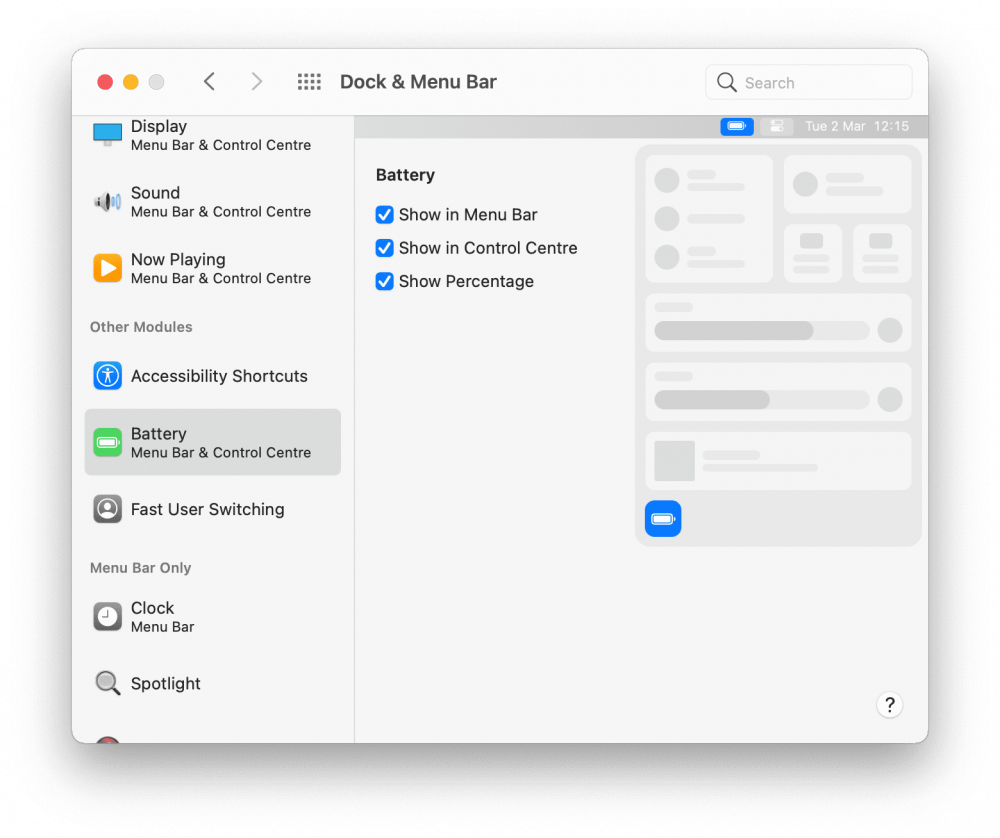
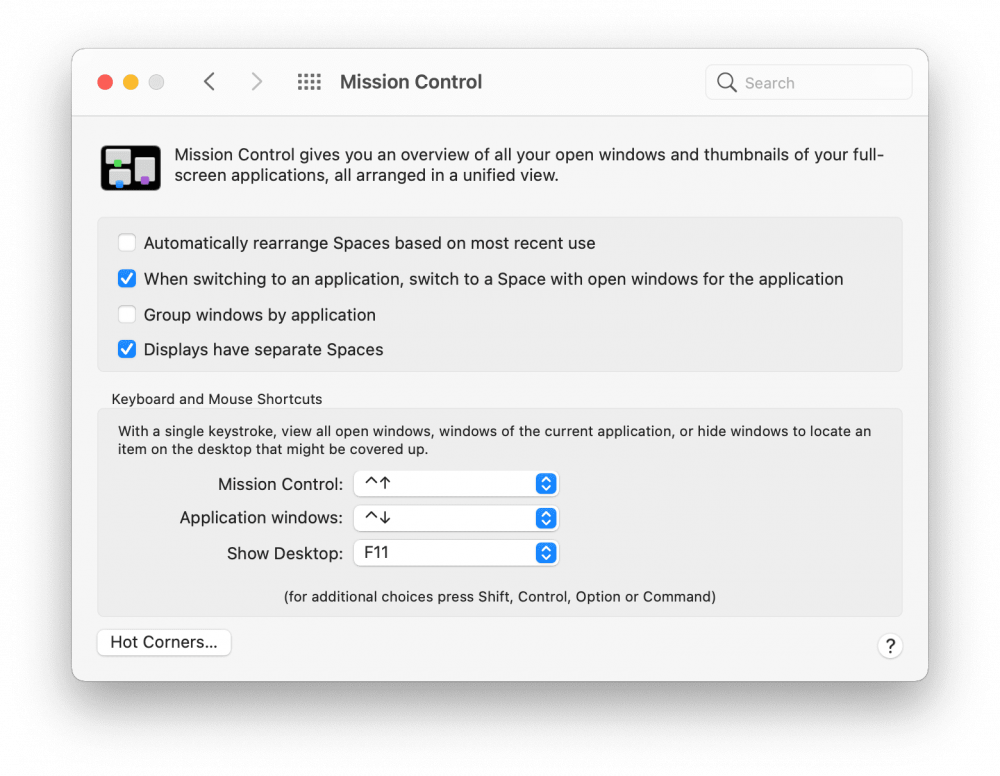

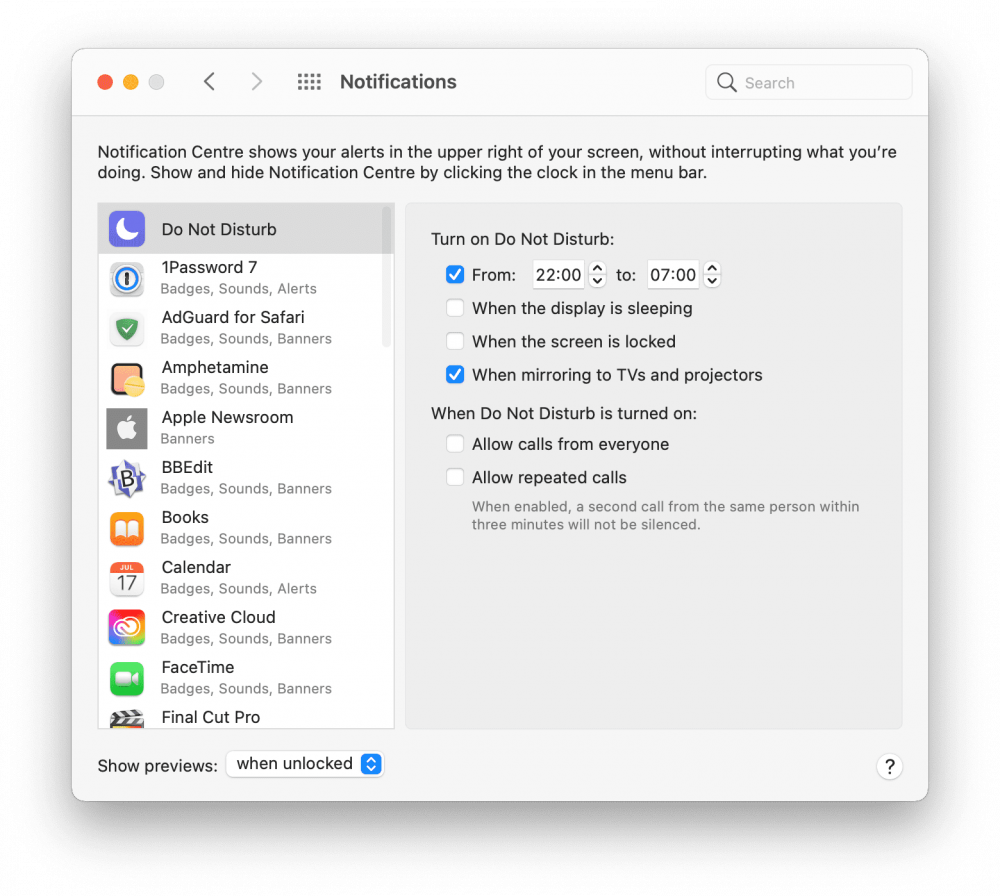
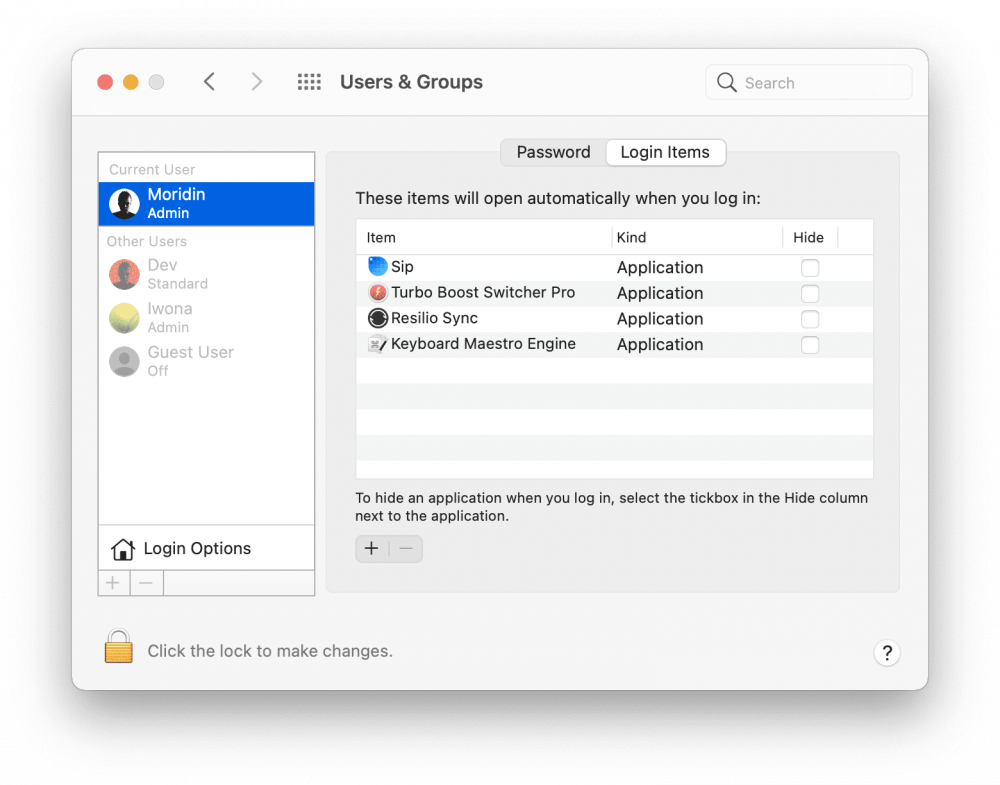
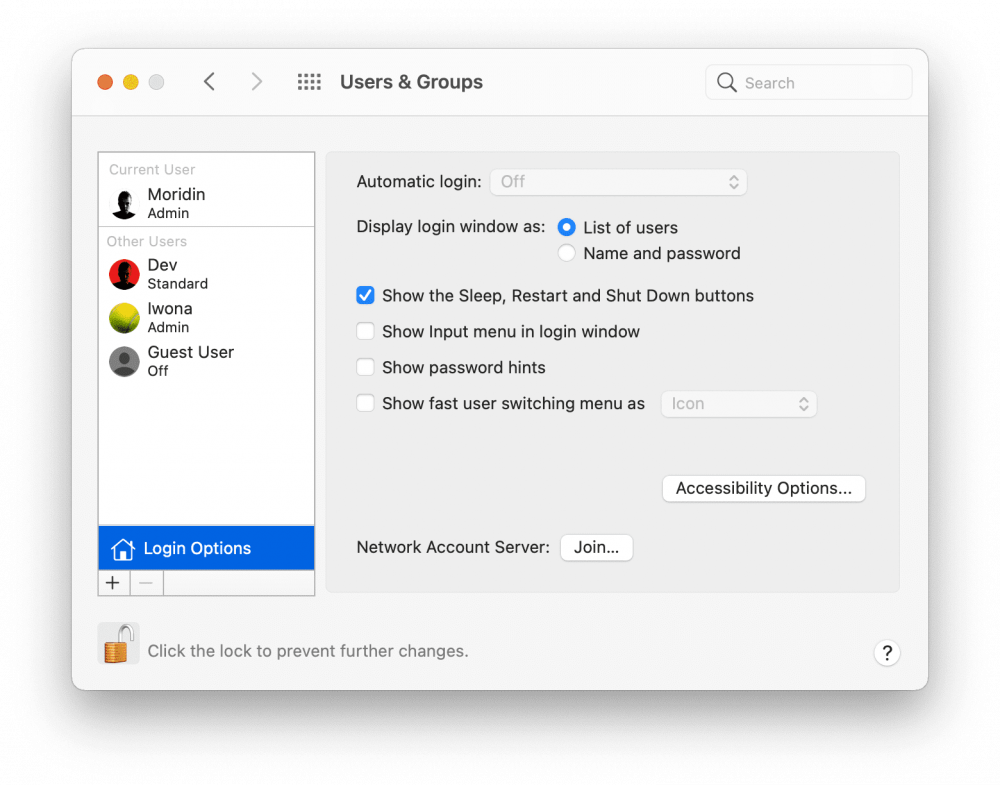
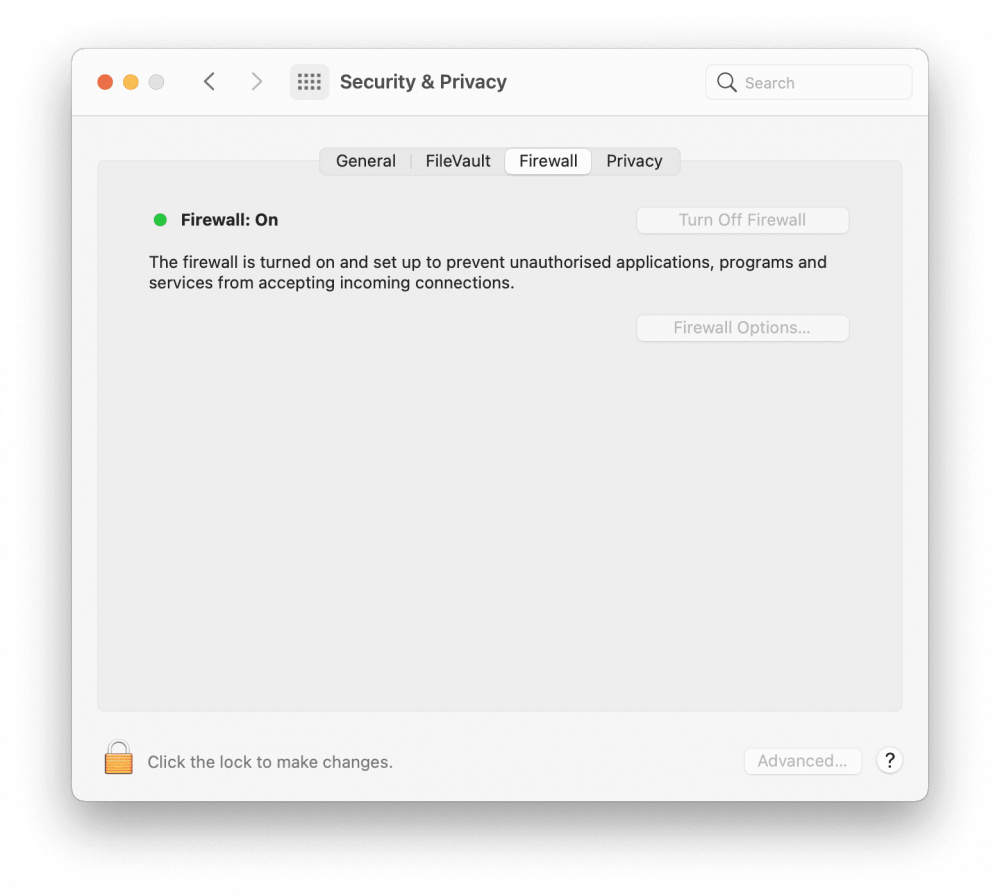
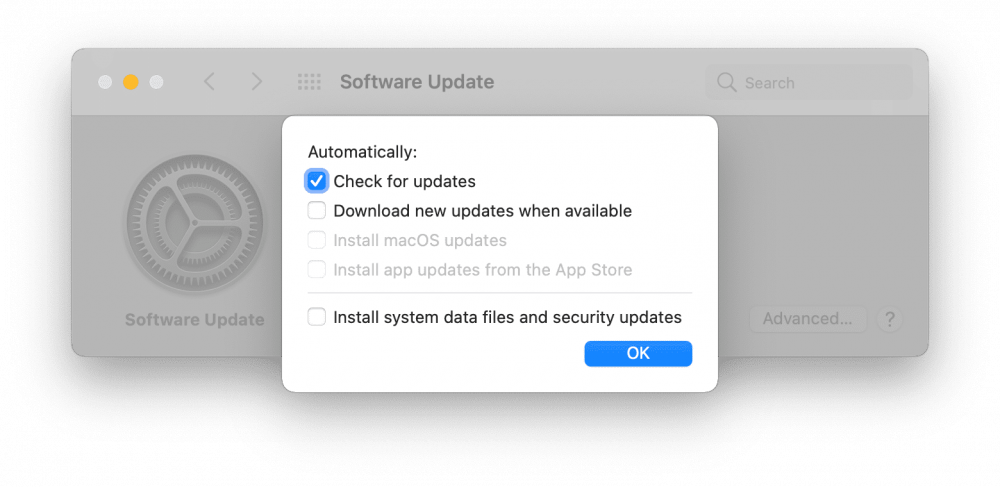
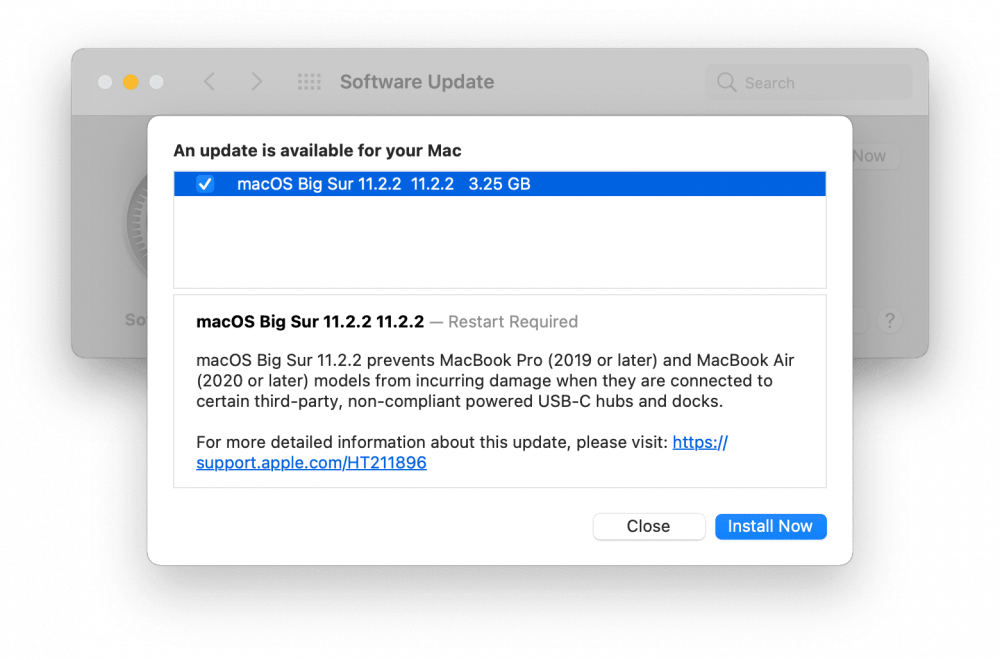

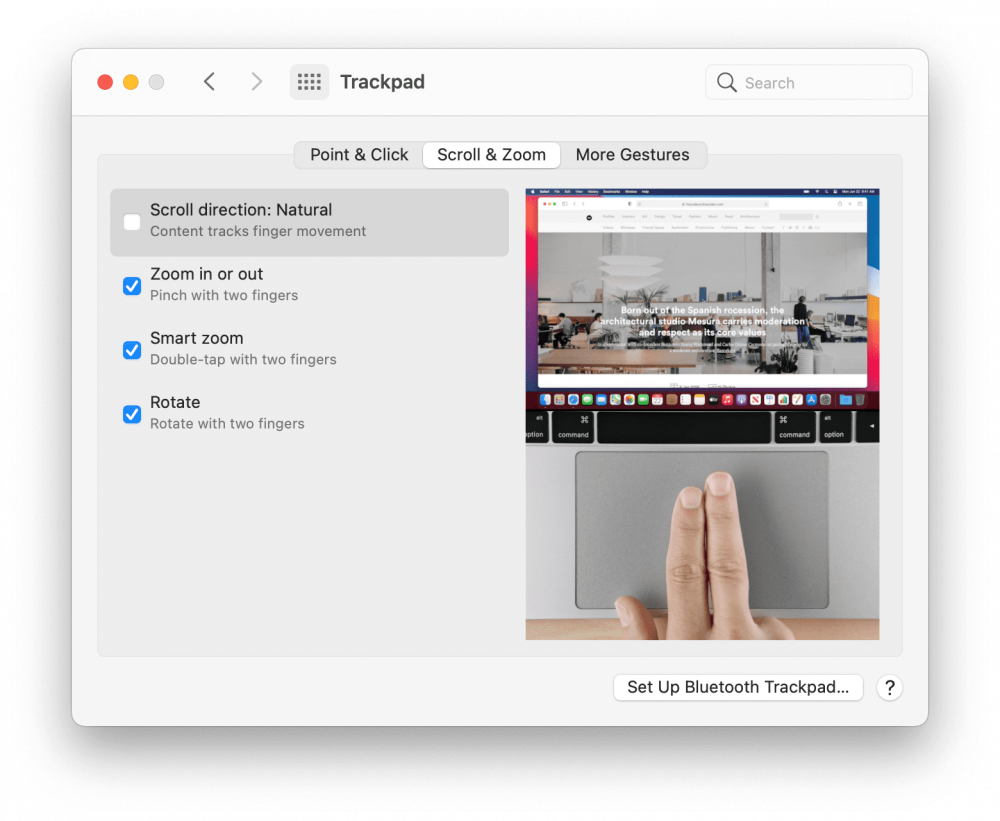
Komentarze: 4
A mi od aktualizacji do Big Sur nie działa Apple Pay mimo że wszystkie ustawienia zabezpieczeń mam tak jak jest na apple support,(nie mogę dodać karty płatniczej) ,dzwoniłem też do wsparcia i czuć tam standard apple bardzo pomocni ludzie, choć mimo że im mówiłem że wszystko jest zgodnie z instrukcjami to ponownie musiałem je przy nich ustawiać i weryfikować (co trwało łącznie z oczekiwaniem na połączenie chyba 2h)
Jak skończyły im się pomysły to zalecili mi pełny format dysku i system od zera, ale uprzedzając fakty zapytałem co jeśli dalej nie będzie działać i tu standard zbierzemy logi itd więc i format sobie odpuściłem…
Jestem bardzo rozczarowany tą aktualizacją BigSur, mam MacBooka Pro z 2019 na którym po ponownym włączeniu wszystko uruchaaaaaamia się tragicznie, na iMacu z 2017 jest jeszcze gorzej
Dokładnie… System jest ociężały. Safari muli. Dobrze, że miałem kopię Cataliny i wróciłem z wielka radością.
Jak już tak jedziemy po bigsiurze, to u mnie:
– notorycznie nie działa automatyczne przełączanie wyglądu jasny/ciemny
– masakrycznie działa zarządzanie pamięcią (praktycznie codziennie pod koniec dnia muszę restartować Macbooka, bo wchodzi w swapa na ok. 3-4 GB, mam 16 GB RAM)
– odłączają mi się karty z Pay (na iPhone działają).